Los Grupos son un conjunto de cuentas de equipos y de usuario que se pueden administrar como una sola unidad.
Ventajas:
· Simplifican la administración al facilitar la concesión de permisos para recursos a todo un grupo en lugar de a cada una de las cuentas de usuario individualmente.
· Se distinguen por su ámbito y tipo.
Antes de empezar tienes que tener en cuenta que para poder crear Unidades Organizativas y demás objetos que veremos posteriormente debes de haber creado un controlador de dominio.
Ahora vamos a ingresar a la herramienta administrativa Usuarios y equipos de Active Directory, para eso dar click en el Menú Inicio y click en Ejecutar y escribir lo sgte:
Al dar click en el botón OK, se mostrara la ventana de Usuarios y equipos de Active Directory, así como en la imagen:
Ahora vamos a crear una OU (Unidad Organizativa), para eso seleccionamos nuestro dominio (en nuestro caso IDAT.MSFT) le damos clic derecho, luego clic en New y finalmente clic en Organizational Unit, así como en la imagen:
Al dar click aparecerá una ventana en la cual pondremos el nombre de nuestra Unidad Organizativa a crear, en mí caso Perú, así como en la imagen:
Al dar click en el botón OK, se creara la Unidad Organizativa, quedando así:
Ahora vamos a crear un grupo local, para eso hacer lo sgte:
Al hacer click se mostrara una ventana en la cual deberemos de ingresar los datos correspondientes, quedando así:
Al dar click en el botón OK se creara el grupo, quedando así:
Ahora mediante comandos vamos a crear el grupo llamado Callao, para eso ir a la ventana de comandos de la sgte manera:
Al dar click en el botón se mostrara la ventana de comandos, en la cual deberás poner lo sgte:
Explico:
DSADD GROUP--> Agrego un grupo al Directorio Activo.
“CN=Callao,OU=Peru,DC=IDAT,DC=MSFT”--> Es la ubicación en donde se creara el grupo.
-Secgrp--> especifica el tipo de seguridad del grupo yes / no.
-Scope--> especifica el tipo de alcance (ámbito) del grupo, dominio (l), global (g), o universal (u).
-Samid--> Aquí se especifica el nombre completo del objeto de grupo que se desea agregar.
Ahora si verificas dentro de la OU Perú se tendrá así:
Ahora mediante comandos crearemos un grupo global llamado Tumbes en la Unidad Organizativa llamada Perú, primeramente ir a la ventana de comandos y escribir lo sgte:
Ahora si verificas la herramienta administrativa Usuarios y equipos de Active Directory, se tendrá así:
Ahora si quieres eliminar un grupo mediante comando, x ejm Callao lo puedes hacer así:
Si lo eliminaste tendrás así:
Ahora vamos a crear 4 usuarios, ya sea mediante comando o x diseño dentro de la Unidad Organizativa Perú. Los Usuarios en mi caso son los sgtes:
Cn=Ricardo (Nombre=Ricardo, Nombre de Inicio=Ricky01)
Cn=Lady (Nombre=Lady, Nombre de Inicio=Lady02)
Cn=Javier (Nombre=Javier, Nombre de Inicio=Javier03)
Cn=Fiorella (Nombre=Fiorella, Nombre de Inicio=Fiorella04)
En mi caso todo lo he hecho x diseño, teniendo finalmente asi:
Ahora vamos a hacer miembro a la cuenta de usuario Ricardo y Lady al grupo Lima, para eso seleccionamos el grupo local Lima le damos clic derecho y Propiedades, así como en la imagen:
Al dar click se mostrara la sgte ventana:
Ahora dar click en la ficha Members, se mostrara así:
Ahora dar click en el botón Add, se mostrara la sgte ventana:
Ahora dar click en el botón Advanced, se mostrara la sgte ventana:
Ahora dar click en el botón Find Now (Buscar ahora), al dar click se listaran todos los usuarios, grupos, etc., en la cual elegiremos a los Usuarios Lady y Ricardo, así como en la imagen:
Ahora dar click en el botón OK, se mostrara la ventana anterior a esta.
Ahora dar click en el botón OK, se mostrara la ventana anterior a esta.
Ahora dar click en el botón OK, se mostrara la ventana anterior a esta.
Ahora seleccionaremos el Grupo Tumbes, le damos click derecho y click en Propiedades, así como en la imagen:
Al dar click se mostrara la sgte ventana:
Ahora dar click a la pestaña Members, se tendrá así:
Ahora dar click al botón Add, se mostrara la sgte ventana:
Ahora dar click al botón Advanced, se mostrara la sgte ventana:
Ahora dar click en el botón Find Now (Buscar ahora), al dar click se listaran todos los usuarios, grupos, etc., en la cual elegiremos a los Usuarios Fiorella y Javier, así como en la imagen:
Ahora dar click en el botón OK, se mostrara la ventana anterior a esta.
Ahora dar click en el botón OK, se mostrara la ventana anterior a esta.
Ahora dar click en el botón OK, se mostrara la ventana anterior a esta.
Ahora vamos a hacer miembro el grupo global Tumbes al grupo Lima, para eso seleccionar el grupo local Tumbes, dar clic derecho y clic en Propiedades, así como en la imagen:
Al hacer click se mostrara la sgte ventana:
Ahora dar click en la ficha Member of, se mostrara así como en la imagen:
Ahora dar click en el botón Add, se mostrara la sgte ventana:
Ahora dar click en el botón Advanced, se mostrara así como en la imagen:
Ahora dar click en el botón Find Now (Buscar ahora), al dar click se listaran todos los usuarios, grupos, etc., en la cual elegiremos al grupo Lima, así como en la imagen:
Ahora dar click en el botón OK, se mostrara la ventana anterior a esta.
Ahora dar click en el botón OK, se mostrara la ventana anterior a esta.
Ahora dar click en el botón OK, se mostrara la ventana anterior a esta.
Ahora vamos a designar al usuario Lady para que pueda crear, eliminar y administrar cuentas de usuario (que tenga la mayoría de privilegios)
Para eso seleccionamos la OU Perú, le damos click derecho y click en Delegate Control, así como en la imagen:
Al hacer click se mostrara un Asistente de bienvenida.
Ahora dar click en el botón Next, se mostrara la sgte ventana:
Ahora dar click en el botón Add, se mostrara la sgte ventana:
Ahora dar click en el botón Advanced, se mostrara la sgte ventana:
Ahora dar click en el botón Find Now (Buscar ahora), al dar click se listaran todos los usuarios, grupos, etc., en la cual elegiremos al grupo Lima, así como en la imagen:
Ahora dar click en el botón OK, se mostrara la ventana anterior a esta.
Ahora dar click en el botón OK, se mostrara la ventana anterior a esta.
Ahora dar click en el botón Next, se mostrara la sgte ventana en la cual marcaremos todos los checks (esto es xq queremos que el usuario Lady tenga todos los privilegios), así como en la imagen:
Ahora dar click en el botón Next, se mostrara la sgte ventana.
Ahora dar click en el botón Finish.
Ahora para que los Usuarios puedan iniciar sesión ir al Menú inicio / Programas / Herramientas Administrativas / Directiva de seguridad del controlador de dominio (Domain Controller Security Policy), así como en la imagen:
Ahora en el panel izquierdo desplegar Local Polices – User Rights Assignment, y en el panel derecho seleccionar Allow log on localy, así como en la imagen:
Ahora al darle doble click, se mostrara la sgte ventana:
Ahora dar click en el botón Add User or Group, se mostrara la sgte ventana:
Ahora dar click al botón Browse, se mostrara la sgte ventana:
Ahora dar click al botón Advanced, se mostrara la sgte ventana:
Ahora dar click en el botón Find Now (Buscar ahora), al dar click se listaran todos los usuarios, grupos, etc., en la cual elegiremos al grupo Lima, así como en la imagen:
Ahora dar doble click, se mostrara la ventana anterior a esta.
Ahora dar click al botón OK, se mostrara la ventana anterior a esta.
Ahora dar click al botón OK, se mostrara la ventana anterior a esta.
Ahora dar click al botón Add User or Group, se mostrara la sgte ventana:
Ahora dar click al botón Browse, se mostrara la sgte ventana:
Ahora dar click al botón Advanced, se mostrara la sgte ventana:
Ahora dar click en el botón Find Now (Buscar ahora), al dar click se listaran todos los usuarios, grupos, etc., en la cual elegiremos al grupo Tumbes, así como en la imagen:
Ahora dar doble click, se mostrara la ventana anterior a esta.
Ahora dar click al botón OK, se mostrara la ventana anterior a esta.
Ahora dar click al botón OK, se mostrara la ventana anterior a esta.
Ahora dar click al botón OK, para poder realizar este cambio se debería reiniciar el equipo, pero eso tomaría mucho tiempo, para ahorrarnos tiempo damos click en el Menú Inicio y click en Ejecutar y escribir el sgte comando:
Nota: GPUPDATE / FORCE--> Forzar la actualización de las directivas de grupo
GP--> Group Policies || Update--> Actualizar || Force--> Forzar


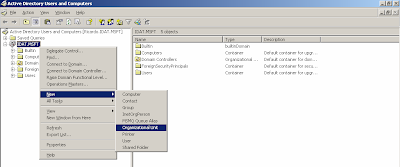












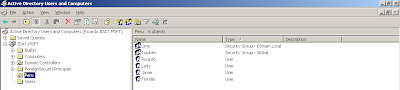



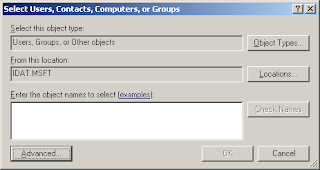









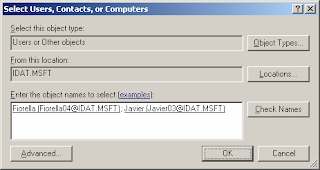



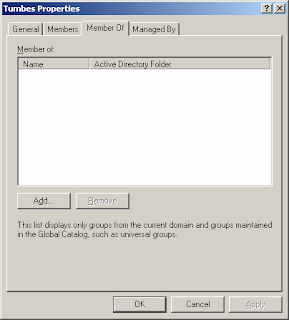























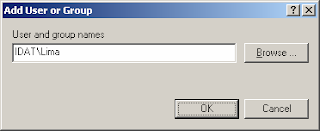









No hay comentarios:
Publicar un comentario